Dokumentstyring
Med Xena kan du gemme dine dokumenter sikkert – og præcis dér, hvor du har brug for dem.
Dokumenter samlet og struktureret
I Xena finder du dokumentområder mange steder: på partnere, ordrer, bilag, varer, regnskabsperioder m.m. Det betyder, at du kan gemme dokumenter præcist, hvor de hører til. Alle dokumenter i Xena er beskyttet mod uautoriseret adgang, og der tages løbende sikkerhedskopier af dem – sammen med resten af dine data.
Dokumenter og mapper kan let downloades – enten enkeltvis via menuen (de tre prikker ved dokumentet) eller samlet som en zip-fil, hvis du markerer flere ad gangen.
Du kan desuden oprette dokumentmapper på ordrer og projekter for at holde forskellige dokumenttyper adskilt og overskueligt organiseret.
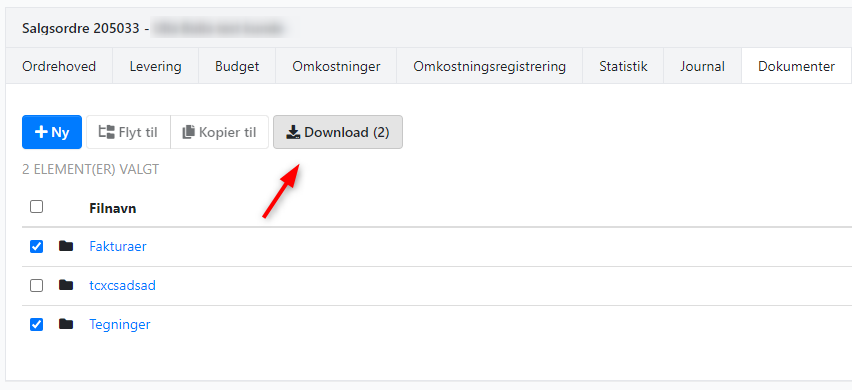
Relationer på dokumenter
Ethvert dokument i Xena skal mindst have én relation – f.eks. til en partner, en vare, et bilag eller en ordre.
For at se et dokuments relationer:
- Klik på dokumentet for at åbne dets detaljer.
- Gå til fanen Forbindelser nederst på skærmen.
Hvis du for eksempel ønsker at bogføre et bilag påny, kan du hurtigt få ført dokumentet over i din indbakke:
- Vælg fanen Dokumenter
- Klik på menuen for dokumentet (de tre prikker) og vælg Tilføj relation
- I dialogen vælger du Medarbejder, og vælg den indbakke bilaget skal flyttes til
➡️ Læs mere om at ompostere bilag
I nedenstående eksempel vil det aktuelle dokument fremgå alle 3 steder, hvor det har en relation – på bilag 4, på ordrenr. 200145 og på partner nr. 10036. Du kan:
- Slette relationer via menuen ved den pågældende relation.
- Tilføje nye relationer manuelt ved at klikke Opret relation.
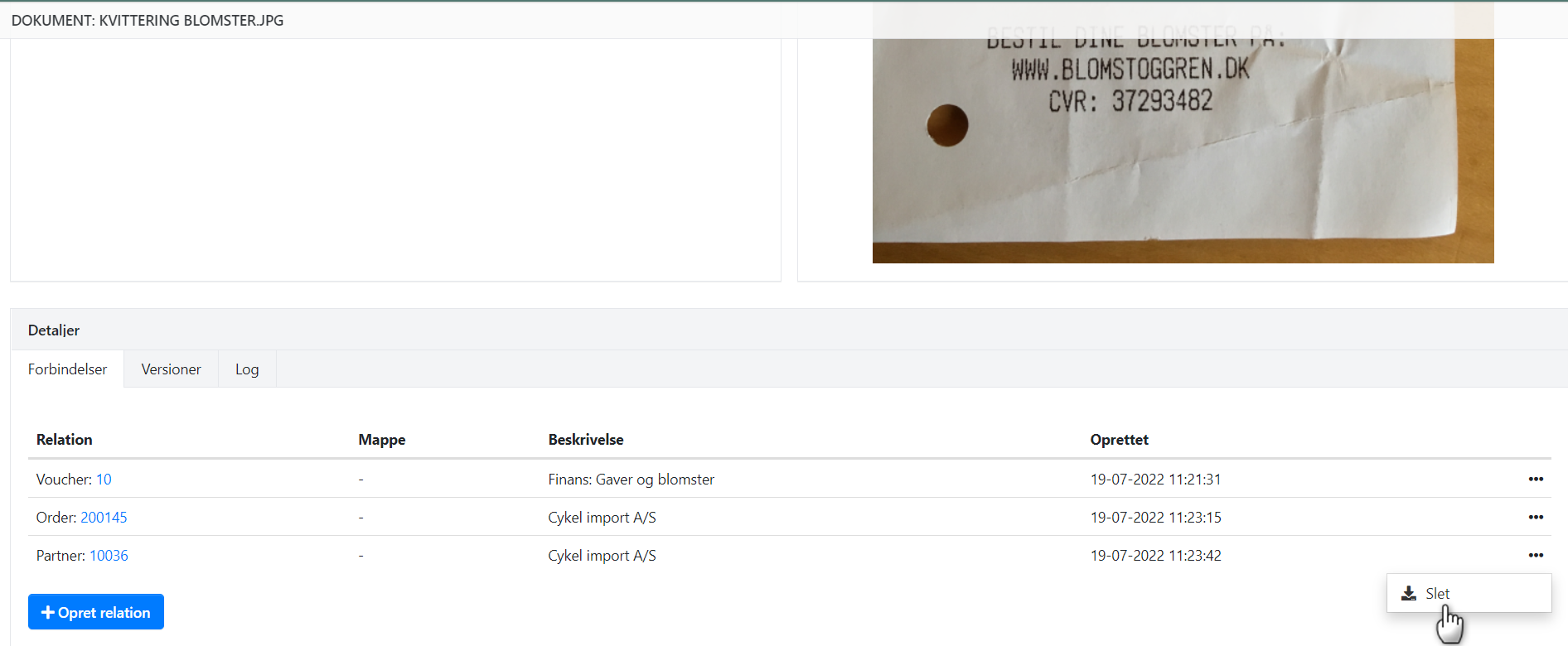
Versionshistorik
I Xena kan du gemme flere versioner af et dokument og bevare overblikket over ændringer. Du ser altid den nyeste version som standard. Versioner af et dokument kan være relevant hvis det f.eks. er et regneark hvor du løbende korrigerer i.
Sådan arbejder du med forskellige versioner at et dokument:
- Hent den nyeste version af dokumentet ned og foretag ønskede ændringer
- Gem dokumentet - evt. med et nyt filnavn
- I Xena vælger du Ny version i menuen ud for dokumentet (de tre prikker)
- Upload det dokument som du gemte under pkt. 2
For at se tidligere versioner, vælger du Versioner i menuen ud for dokumentet (de tre prikker). Du kan tilføje et notat til hver version ved at åbne dokumentets detaljer, og vælge fanen Versioner.
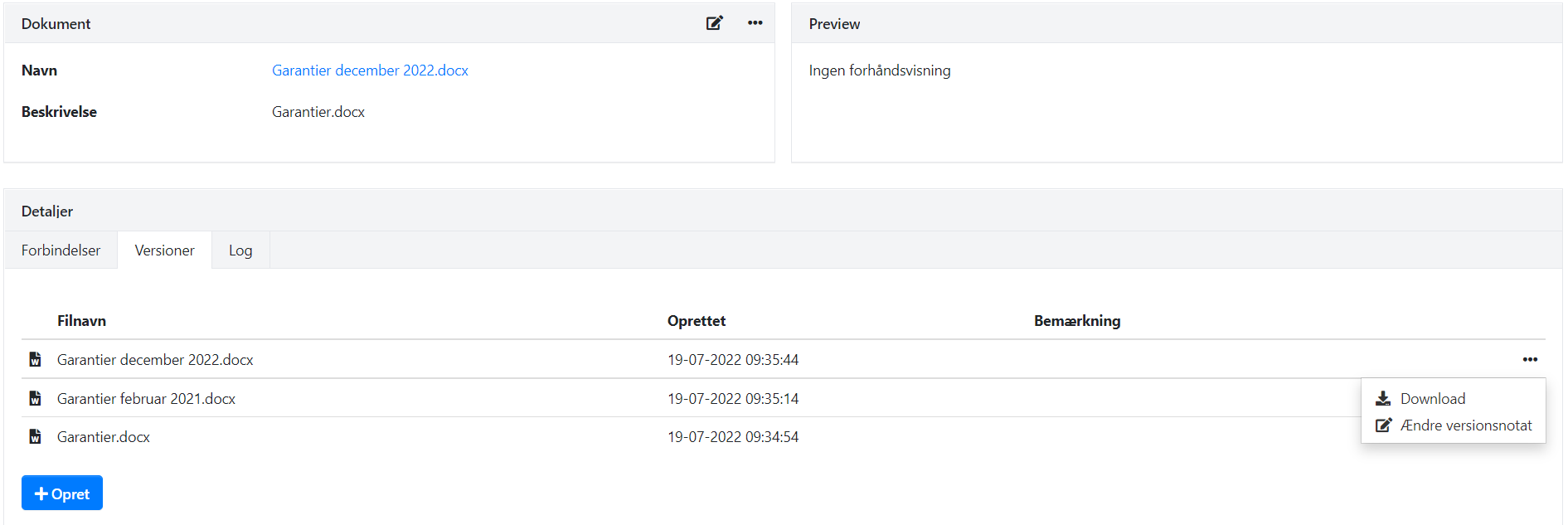
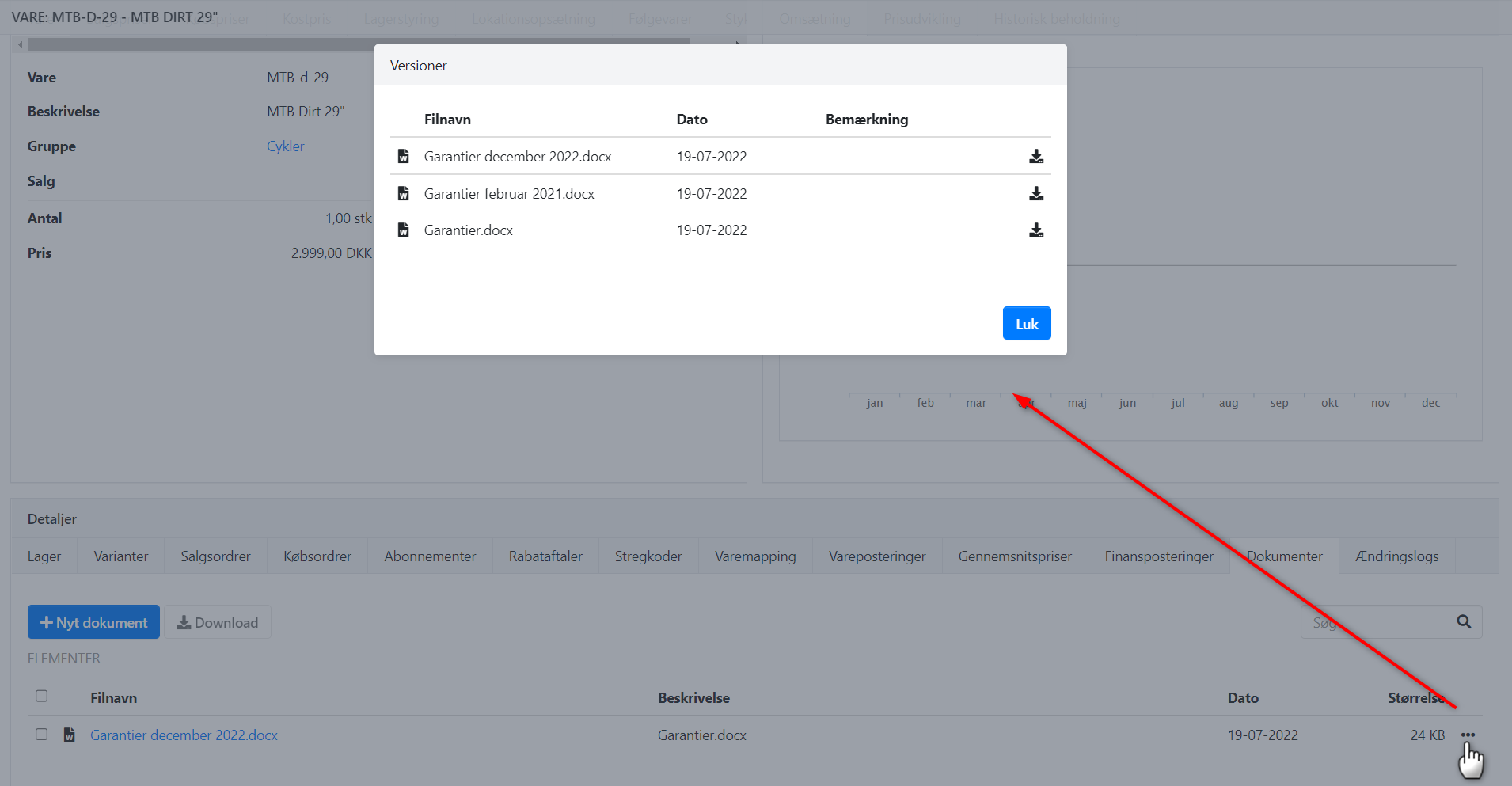
Søgning efter dokumenter
Hvis du ikke kan huske, hvor et dokument er gemt, kan du bruge dokumentoversigten. Gå til Finans > Dokumentoversigt og søg:
- Efter dokumentnavn eller dele heraf.
- I indholdet af PDF-filer og OIO-fakturaer.
Eksempel: Søg på en adresse for at finde fakturaer, hvor varer er leveret dertil.
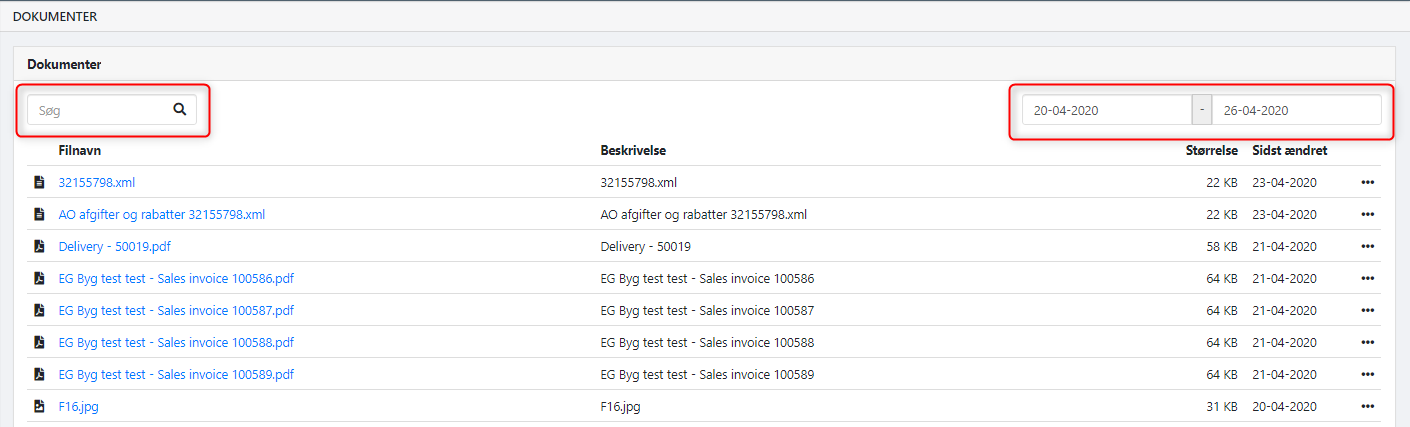
Elektroniske bilag – slip for papirarbejdet
Et bilag i Xena er også et dokument – og grundlaget for din bogføring.
- Ved bogføring via bilagsregistrering gemmes dokumentet automatisk.
- Ved bogføring i kassekladden kan du manuelt tilføje dokumenter til hver linje.
Når bilagene er koblet til dokumenter, behøver du blot at give din revisor adgang til dit Xena-regnskab ved fx momsafregning eller årsafslutning. Alle bilag er gemt digitalt – tilgængelige når som helst og hvor som helst.
- Opdateret




